Les autorisations peuvent être regroupées dans des Ensembles d'autorisations. Il est possible de créer des ensembles personnalisés manuellement ou d'utiliser les ensembles par défaut. Ils sont gérés via Remote Desktop Manager dans Administration – Paramètres système – Gestion du coffre – Ensembles d'autorisations.
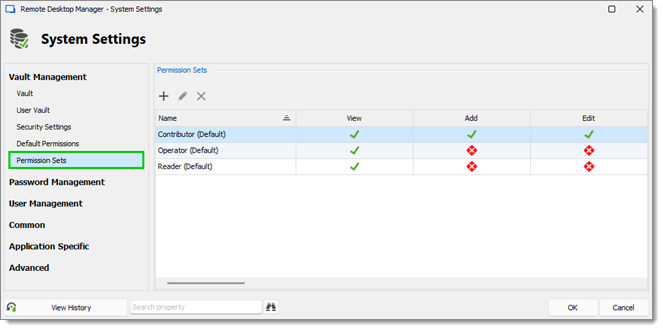
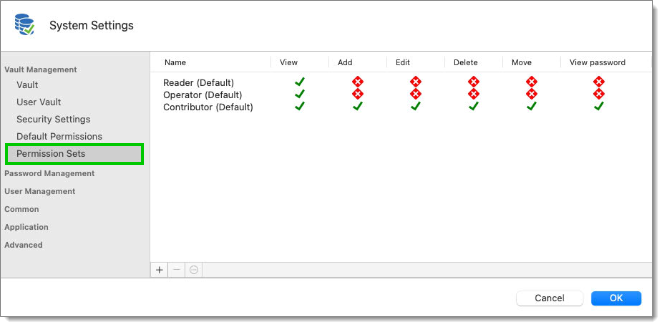
Trois ensembles de permissions être créés par défaut : Lecteur, Opérateur, et Contributeur. Ils ne peuvent pas être modifiés ou supprimés.
Lecteur: Inclut les autorisations Afficher et Afficher les informations sensibles.
Opérateur: Inclut les autorisations Connecter (exécuter), Afficher, Afficher les informations sensibles.
Contributeur: Inclut toutes les autorisations disponibles.
Créer un nouvel ensemble qui répond à vos besoins spécifiques :
Dans Administration – Paramètres système – Gestion du coffre – Ensembles d'autorisations, cliquer sur le bouton Nouveau.
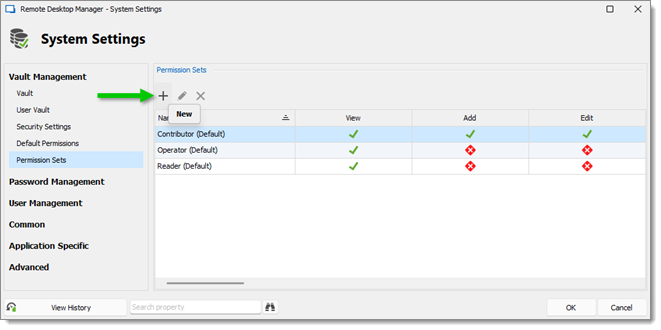
Donner un Nom à votre ensemble personnalisé et cocher chaque permission que vous souhaitez inclure dans l'ensemble.
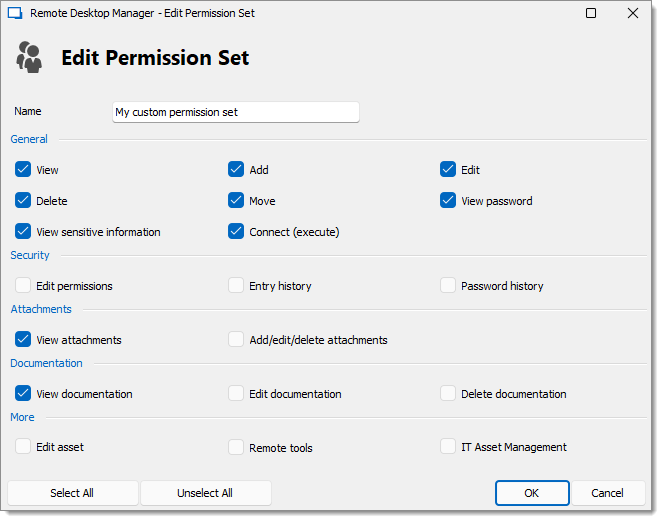
Cliquer sur OK. Vous pouvez maintenant voir votre ensemble de permissions personnalisé aux côtés des ensembles par défaut dans la vue principale. À tout moment, vous pouvez Modifier ou Supprimer cet ensemble en utilisant les boutons correspondants.
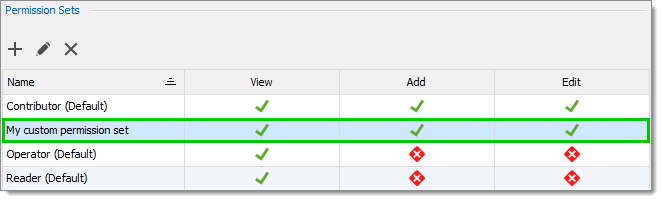
Cliquer à nouveau sur OK pour enregistrer vos modifications.
Dans Administration – Paramètres système – Gestion des coffres – Ensembles de permissions, cliquer sur le bouton Nouveau.
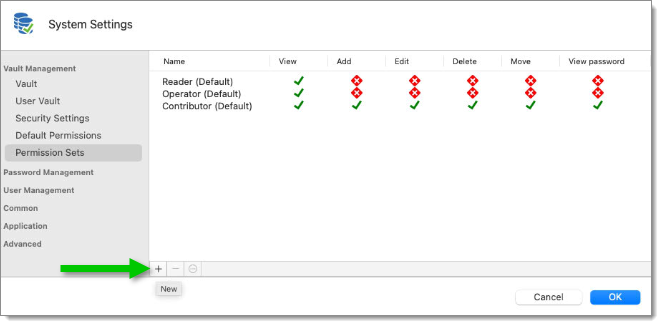
Donner un Nom à votre ensemble personnalisé et cocher chaque permission que vous souhaitez inclure dans l'ensemble.
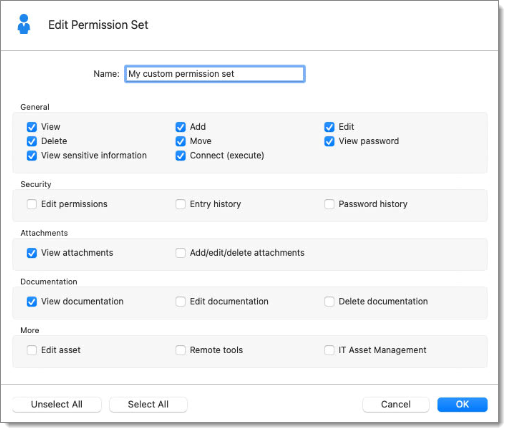
Cliquer sur OK. Vous pouvez maintenant voir votre ensemble de permissions personnalisé aux côtés des ensembles par défaut dans la vue principale. À tout moment, vous pouvez Modifier ou Supprimer cet ensemble en utilisant les boutons correspondants.

Cliquer à nouveau sur OK pour enregistrer vos modifications.
Voir Octroi en lot pour apprendre à octroyer des ensembles d'autorisations à plusieurs utilisateurs, groupes d'utilisateurs et utilisateurs d'applications à la fois.